Como duplicar uma página no WordPress – um guia completo
Publicados: 2024-03-29Quer replicar uma página rapidamente em seu site? Duplicar uma página no WordPress é uma tarefa valiosa quando você deseja agilizar e agilizar seu processo de criação de conteúdo. Esteja você criando páginas de destino semelhantes ou precise fazer pequenos ajustes em uma página existente sem começar do zero, a duplicação de páginas pode economizar tempo e esforço.
Mas as etapas não são tão aparentes quanto você imagina. Este guia orientará você no processo de duplicação de uma página no WordPress, permitindo criar variações de páginas existentes sem começar do zero.
Uma rápida introdução à criação de páginas WordPress
Antes de nos aprofundarmos nos detalhes da duplicação de uma página no WordPress, vamos abordar rapidamente os princípios básicos da criação de uma página. No WordPress, as páginas servem como blocos de construção fundamentais para a estrutura do site. Eles são versáteis e podem ser usados para criar vários tipos de conteúdo, como artigos, feeds de blog e páginas estáticas, como páginas Sobre, Contato ou Perguntas frequentes. As páginas também ajudam a agrupar conteúdo semelhante e a manter a consistência do design em todo o site.
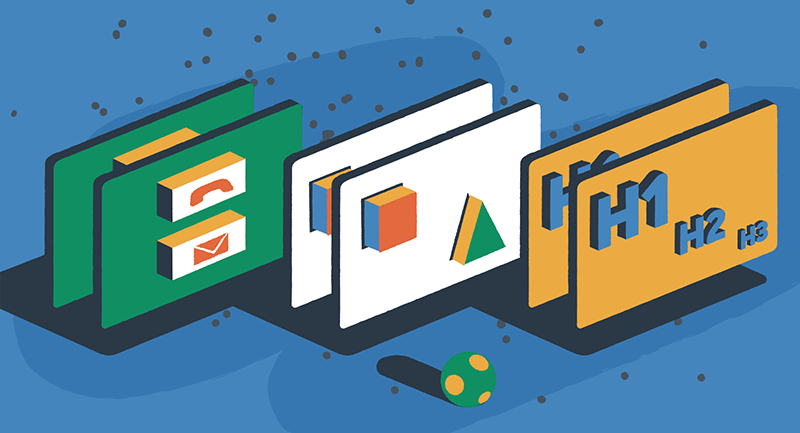
Para criar uma nova página, siga estas etapas simples:
- Faça login no seu painel do WordPress.
- Clique em “Páginas” no menu à esquerda.
- Selecione “Adicionar novo”.
- Insira um título para sua página no campo fornecido.
- Adicione seu conteúdo usando o editor integrado do WordPress.
- Personalize o layout e design da página usando as opções disponíveis.
- Quando estiver satisfeito com sua página, clique em “Publicar” para ativá-la em seu site.
Agora que temos uma compreensão básica da criação de páginas, vamos explorar por que isso pode ser benéfico.
Por que duplicar uma página no WordPress?
Existem vários cenários em que duplicar uma página no WordPress pode ser extremamente útil:
Criando um backup
Antes de fazer alterações significativas em uma página, é sempre uma boa prática criar um backup. Duplicar a página garante que você tenha uma cópia da versão original caso algo dê errado durante o processo de edição. Dessa forma, você pode reverter rapidamente para a página original, se necessário.
Testando alterações
Se você quiser experimentar novos designs, layouts ou conteúdo, duplicar uma página permite testar essas alterações sem afetar a versão ativa da página. Isso é particularmente útil para ajustar seu site e garantir que as alterações feitas sejam visualmente atraentes e fáceis de usar.
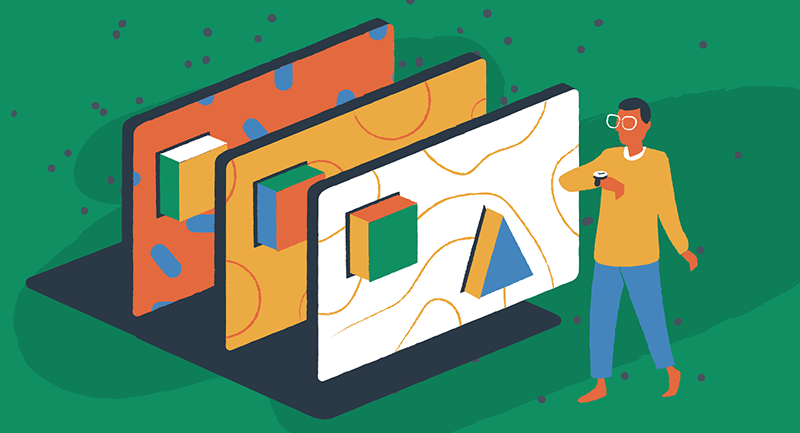
Economizando tempo
Em vez de começar do zero sempre que precisar de uma página semelhante, duplicar uma página existente pode economizar uma quantidade significativa de tempo. Isso é especialmente útil se você tiver páginas de produtos, itens de portfólio ou outro conteúdo que siga uma estrutura semelhante. Ao duplicar e modificar a página existente, você pode criar rapidamente novas páginas com formatação e layout consistentes.
Agora que entendemos os benefícios de duplicar uma página no WordPress, vamos explorar o processo detalhadamente.
Como duplicar uma página no WordPress
Duplicar uma página no WordPress é fácil usando recursos integrados ou plug-ins. Abordaremos os dois métodos para lhe dar uma compreensão abrangente.
Método 1 – Duplicar uma página usando ferramentas integradas
O WordPress fornece um mecanismo de duplicação integrado que permite copiar o conteúdo de uma página e criar uma nova.
Siga estas etapas para duplicar uma página usando o Editor de Bloco:
- Faça login no seu painel do WordPress.
- Navegue até a página que deseja duplicar.
- Abra a página no Editor de Bloco.
- Clique no menu de três pontos no canto superior direito da tela.
- Selecione a opção “Copiar todo o conteúdo”.
- Crie uma nova página clicando em “Páginas” no menu à esquerda e selecionando “Adicionar Novo”.
- Cole o conteúdo copiado na nova página.
- Personalize a nova página conforme desejado, fazendo as alterações necessárias no conteúdo, layout ou design.
- Quando estiver satisfeito com a nova página, clique em “Publicar” para ativá-la em seu site.
Observe que este método apenas copia o conteúdo da página original e não duplica metadados, como título da página, categorias, tags ou dados de SEO. Se você precisar duplicar todos os aspectos da página, incluindo metadados, considere usar um plugin.
Método 2 – Duplicar uma página usando plugins
O WordPress oferece diversos plugins que simplificam o processo de duplicação de páginas. Este é o método preferido, pois envolve duplicação real, em vez de apenas atalhos para construir uma segunda página idêntica.
Esses plug-ins permitem clonar páginas preservando todos os metadados associados. Aqui estão alguns plug-ins populares que você pode usar:
- Página duplicada – Este plugin adiciona um link “Duplicado” a cada página do painel do WordPress, permitindo que você crie uma cópia com um único clique.
- Yoast Duplicate Post – Junto com a duplicação de páginas, este plugin também permite a duplicação de postagens e tipos de postagens personalizados. Ele fornece opções adicionais de personalização e permite escolher quais elementos copiar.
- Duplicar página e postagem – Outro plugin que simplifica o processo de duplicação. Ele adiciona um link “Duplicado” a cada página e postagem no painel do WordPress, facilitando a criação de cópias.
Para usar esses plug-ins, siga estas etapas gerais:

- Faça login no seu painel do WordPress.
- Navegue até “Plugins” no menu à esquerda.
- Clique em “Adicionar novo”.
- Na barra de pesquisa, digite o nome do plugin que deseja instalar (por exemplo, “Página Duplicada”).
- Instale e ative o plugin.
- Volte para sua lista de páginas no painel do WordPress e encontre a página que deseja duplicar.
- Procure a opção “Duplicar” ou similar adicionada pelo plugin, geralmente localizada próximo ao título da página.
- Clique na opção “Duplicar” para criar uma cópia da página.
- Personalize a página duplicada conforme necessário, modificando o conteúdo, o layout ou o design.
- Salve as alterações e publique a página duplicada.
O uso desses plug-ins fornece um processo de duplicação mais abrangente, garantindo que todos os elementos e metadados da página sejam copiados para a nova página.
Armadilhas a evitar ao duplicar páginas
Embora a duplicação de páginas no WordPress possa ser extremamente útil, existem algumas armadilhas a serem observadas. Evite os seguintes erros comuns para garantir um processo de duplicação tranquilo:
- Publicação de páginas idênticas – É importante evitar publicar páginas idênticas em seu site, pois isso pode impactar negativamente seus esforços de otimização de mecanismos de busca. Os mecanismos de pesquisa preferem conteúdo exclusivo, portanto, faça alterações substanciais na página duplicada para diferenciá-la da original.
- URLs confusos – Ao duplicar uma página, certifique-se de que a estrutura do URL esteja clara e se ajuste à estrutura de links permanentes existente do seu site. Uma página duplicada com o mesmo URL da original pode confundir e afetar o SEO do seu site. Considere modificar o URL ou usar redirecionamentos, se necessário.
Ao estar atento a essas armadilhas, você pode aproveitar ao máximo o recurso de duplicação de páginas do WordPress sem comprometer o SEO do seu site ou a experiência do usuário.
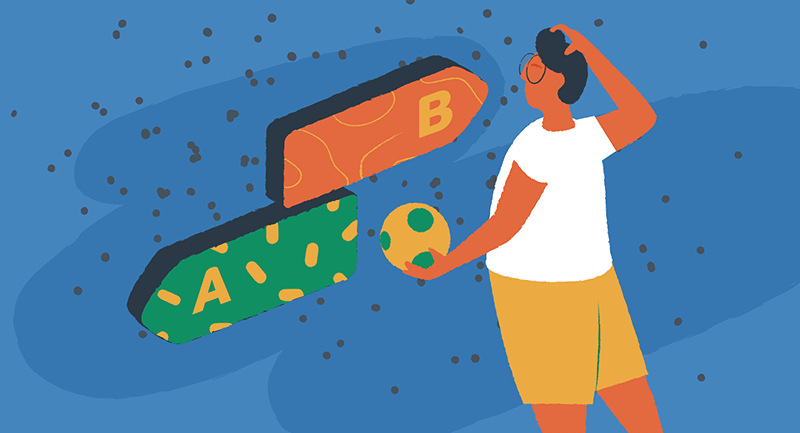
Teste A/B com páginas duplicadas
Duplicar páginas no WordPress também pode ser benéfico ao realizar testes A/B. O teste A/B envolve a criação de várias versões de uma página e a comparação de seu desempenho para determinar qual versão produz melhores resultados. Este método ajuda a otimizar seu site para obter conversões mais altas, melhor envolvimento do usuário ou SEO aprimorado.
Para realizar um teste A/B usando páginas duplicadas, considere usar plugins projetados especificamente para essa finalidade, como:
- Google Marketing Platform – A coleção de ferramentas feitas pelo Google oferece soluções integradas, incluindo Analytics, gerenciamento de tags, gerenciamento de campanhas e segmentação de público, que podem ajudá-lo a testar centenas de métricas de desempenho do site.
- Nelio A/B Testing – Este plugin fornece uma solução abrangente de testes A/B para WordPress. Ele permite criar experimentos, rastrear conversões e analisar o desempenho de diferentes variações de página.
- Microsoft Clarity – Esta ferramenta gratuita de mapa de calor da Microsoft oferece análises e insights de sites, fornecendo dados valiosos para aprimorar a experiência do usuário e otimizar o desempenho digital.
Ao realizar testes A/B, é essencial considerar que o tráfego orgânico não pode ser dividido igualmente entre as variações da página. Considere o uso de fontes de tráfego pago ou campanhas publicitárias direcionadas para garantir resultados precisos e direcionar o tráfego para as páginas de teste.
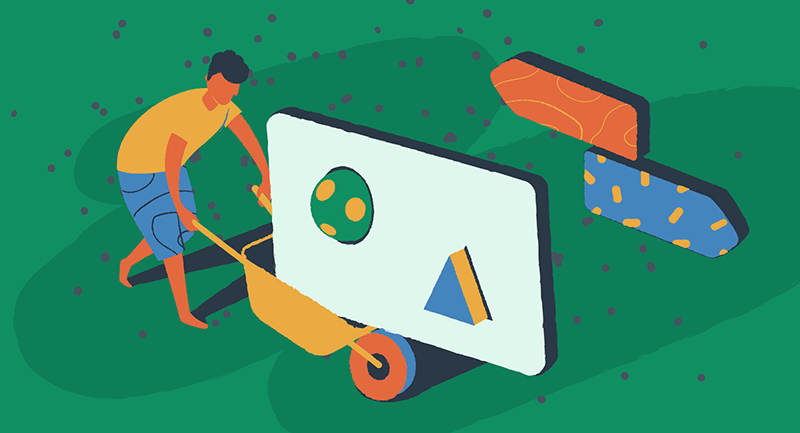
Redirecionando e movendo páginas no WordPress
Ao duplicar páginas, você também pode precisar redirecionar ou mover páginas dentro do seu site WordPress. Aqui estão dois cenários em que essas ações podem ser necessárias:
Redirecionando uma página
Se você estiver substituindo uma página antiga por uma nova, é essencial configurar redirecionamentos adequados. Os redirecionamentos enviam automaticamente os visitantes da página antiga para a nova, preservando o valor do SEO e evitando links quebrados. Para redirecionar uma página no WordPress, siga estas etapas:
- Instale e ative um plugin de redirecionamento, como Redirection.
- Defina as configurações do plugin e defina as regras de redirecionamento desejadas.
- Use a interface do plugin para criar um redirecionamento do URL da página antiga para o novo.
- Teste o redirecionamento para garantir que funciona corretamente.
Movendo uma página
Às vezes, pode ser necessário mover uma página na navegação ou no mapa do site do seu site WordPress. Mover uma página pode ajudar a melhorar a estrutura geral e a organização do seu site. Para mover uma página no WordPress, siga estas etapas:
- Faça login no seu painel do WordPress.
- Navegue até “Páginas” no menu à esquerda.
- Encontre a página que deseja mover e passe o mouse sobre ela.
- Clique na opção “Edição rápida”.
- Altere o menu suspenso “Pai” para selecionar uma nova página pai, se aplicável.
- Clique em “Atualizar” para salvar as alterações.
Ao redirecionar e mover as páginas estrategicamente, você pode aprimorar a experiência do usuário e manter um site bem estruturado. Essas ações
Novas habilidades, novas possibilidades
Duplicar páginas no WordPress é um recurso poderoso que permite economizar tempo, criar backups e testar alterações sem alterar o conteúdo original. Seguindo o guia passo a passo fornecido neste artigo, você pode duplicar páginas facilmente usando recursos integrados ou plug-ins.
Lembre-se de que duplicar páginas no WordPress é uma habilidade valiosa que pode tornar o gerenciamento de sites mais eficiente. Quer você seja um blogueiro, empresário de comércio eletrônico ou desenvolvedor de sites, verifique estes recursos adicionais para aproveitar todo o potencial do seu site WordPress ao seu alcance.
